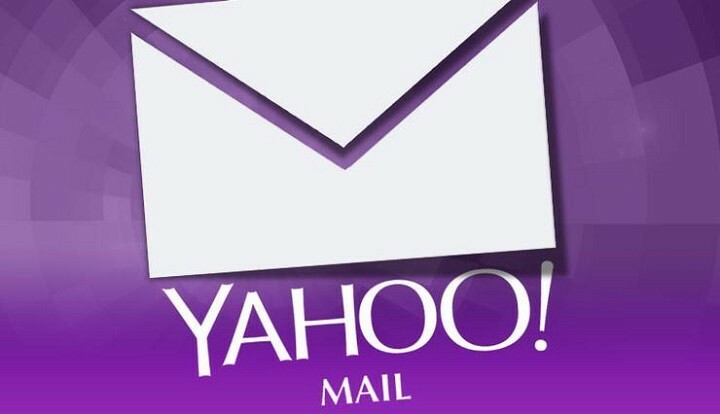Podporované a aktuálne prehliadače fungujú dobre s Yahoo Mail
- Ak sa vám v službe Yahoo Mail zobrazuje dočasné chybové hlásenie 15, odhláste sa zo všetkých ostatných zariadení, na ktorých ste prihlásení, a skúste to znova.
- Ďalšou možnosťou je vymazať vyrovnávaciu pamäť prehliadača a súbory cookie alebo obnoviť prehliadač.
- Trochu sme pátrali po tom, ako sa s touto chybou vysporiadať a priniesť vám tieto výsledky.

Dobrá vec na dočasných chybách, ako je chyba 15 v Yahoo Mail, je, že netrvajú večne. Keďže však nie je stanovený časový plán, kedy budú opravené, prevzali sme iniciatívu na urýchlenie procesu a tu je to, čo môžete urobiť.
Čo je dočasná chyba Yahoo Mail 15?
Dočasné chyby môžu znamenať čokoľvek od problému so serverom až po problém s počítačom alebo internetovým pripojením. Pri odosielaní a prijímaní e-mailov na svoj účet Yahoo môžete mať problémy alebo sa nemôžete prihlásiť do svojho účtu.
Zvyčajnými vinníkmi sú vyrovnávacia pamäť prehliadača alebo aplikácie, ste prihlásení do viac ako jedného prehliadača alebo zariadenia súčasne. Môže sa to stať aj vtedy, keď ste na inom mieste ako niekedy
Yahoo nefunguje dobre s VPN.- Ako opravím dočasnú chybu 15 v Yahoo Mail?
- 1. Vymazať vyrovnávaciu pamäť
- 2. Prepnite na podporovaný prehliadač Yahoo Mail
- 3. Použite natívnu aplikáciu
- 4. Vypnite firewall/antivírus
- 5. Obnovte svoj prehliadač
Ako opravím dočasnú chybu 15 v Yahoo Mail?
Tu je niekoľko predbežných opráv, ktoré môžete vyskúšať, kým sa problém nevyrieši:
Ako testujeme, kontrolujeme a hodnotíme?
Posledných 6 mesiacov sme pracovali na vytvorení nového systému kontroly spôsobu, akým vytvárame obsah. Pomocou neho sme následne prepracovali väčšinu našich článkov, aby sme poskytli skutočné praktické skúsenosti s návodmi, ktoré sme vytvorili.
Pre viac podrobností si môžete prečítať ako testujeme, kontrolujeme a hodnotíme vo WindowsReport.
- Odhláste sa z ostatných aktívnych relácií v iných prehliadačoch alebo zariadeniach, zatvorte prehliadač a znova ho otvorte.
- Otvorením inej stránky v prehliadači overte, či máte internetové pripojenie.
- Skontrolujte všetky nové aktualizácie pre váš operačný systém a aplikácie.
1. Vymazať vyrovnávaciu pamäť
1.1 Vyrovnávacia pamäť prehliadača
- V tomto kroku použijeme prehliadač Chrome.
- Spustite prehliadač Chrome a kliknite na tri zvislé elipsy v pravom hornom rohu.
- Vyberte nastavenie.

- Kliknite na Súkromie a bezpečnosťa potom vyberte Vymazať údaje prehliadania.

- Skontrolujte Súbory cookie a ďalšie údaje stránok a obrázky a súbory vo vyrovnávacej pamäti, potom stlačte Vyčistiť dáta.

1.2 Vyrovnávacia pamäť aplikácie
- Klepnite na nastavenia v telefóne.
- Ďalej klepnite na Aplikácie.

- Nájsť Yahoo Mail aplikácie a klepnite naň.
- Prejdite nadol a vyberte Skladovanie.

- Klepnite na Vyčistiť dáta a Vymazať vyrovnávaciu pamäť, potom to skúste znova.

2. Prepnite na podporovaný prehliadač Yahoo Mail
Ak chcete využívať všetky výhody Yahoo Mail, musíte to urobiť použite jeden z podporovaných prehliadačov. Ak používate podporovaný prehliadač, majte na pamäti, že nie všetky verzie týchto prehliadačov sú kompatibilné s Yahoo Mail.
Je možné, že ide o staršiu verziu prehliadača, ktorej podpora sa skončila, čo spôsobilo dočasné chybové hlásenie 15. Odporúčame vám aktualizovať na najnovšiu verziu.
3. Použite natívnu aplikáciu
Existujú dva spôsoby prístupu k vášmu účtu Yahoo Mail: natívna aplikácia a verzia webového prehliadača. Môžeš stiahnite si Yahoo Mail do svojho počítača alebo telefón namiesto použitia webového prehliadača. Môže to byť rýchlejšie a spoľahlivejšie ako používanie webovej verzie.
Ak si pomocou e-mailového klienta tretej strany, ako je napríklad Outlook, skontrolujte, či je nakonfigurovaný na používanie protokolu IMAP (alebo jeho ekvivalentu). Ak nie je, nebude môcť správne synchronizovať správy a narazíte na dočasnú chybu 15.
- Ako zrušiť archiváciu e-mailov v službe Gmail
- Aplikácia Gmail pre Windows: Existuje nejaký spôsob, ako ju nainštalovať?
- Ako vytvoriť a nastaviť skupinový e-mail v Gmaile
- Yahoo Mail nedostáva e-maily? Tu je čo robiť
- Blind Carbon Copy (BCC): Čo to je a ako ju používať?
4. Vypnite firewall/antivírus
- Zasiahnite Ponuka Štart ikona, typ Zabezpečenie systému Windows do vyhľadávacieho panela a kliknite OTVORENÉ.

- Kliknite na Firewall a ochrana siete, potom vyberte Verejná sieť.

- Nájdite Firewall Microsoft Defender a prepnite tlačidlo vypnutia.

Niektoré antivírusové programy môžu blokovať prístup z vonkajších zdrojov, čo by vám mohlo brániť v používaní Yahoo Mail. Ak sa tým problém vyrieši, mali by ste povoliť aplikácii Yahoo Mail cez bránu firewall alebo pomôcť inovovať všetky funkcie zabezpečenia, ktoré môžu spôsobovať problémy s Yahoo Mail.
5. Obnovte svoj prehliadač
- Otvorte prehliadač Chrome a kliknite na tri zvislé elipsy v pravom hornom rohu.
- Vyberte nastavenie.

- Ďalej kliknite na Resetovať a vyčistiťa potom vyberte Obnovte nastavenia na pôvodné predvolené hodnoty.

- Potvrďte Obnoviť nastavenia v nasledujúcom dialógovom okne.

A ak to nefunguje, znova nainštalujte aplikáciu Yahoo Mail do svojho zariadenia. Tým sa obnovia všetky jeho nastavenia na predvolené hodnoty a dúfajme, že sa zbavíte dočasnej chyby 15.
Ak ste vyskúšali všetko vyššie a stále nemáte prístup k svojmu účtu Yahoo Mail, nezabudnite, že online služba je len taká dobrá ako poskytovateľ. Yahoo Mail môže byť dočasne mimo prevádzky s touto chybou alebo inými problémami. Môžeš Kontaktujte podporu pre pomoc.
Bohužiaľ, Yahoo Mail je náchylný na nespočetné množstvo problémov, ako je neprijímanie e-mailov takže možno je čas ísť ďalej. Vždy si môžete pozrieť naše najlepšie alternatívy k Yahoo Mail ako záložný plán.
A to je zábal. Dúfajme, že teraz vaša pošta Yahoo opäť funguje hladko a v budúcnosti sa môžete vyhnúť obávanej dočasnej chybe 15. Nikdy neviete, kedy sa to znova objaví, ale ak áno, dúfame, že budete vedieť, čo máte robiť.
Pokračujme v konverzácii v sekcii komentárov nižšie, keď nám poskytnete ďalšie triky alebo tipy, ako sa takýmto chybám vyhnúť.
![Yahoo Mail pre Windows 8, Windows 10 OS [recenzia 2018]](/f/8704eedda3e8d5a2eee16896483e1737.jpg?width=300&height=460)
![Stiahnite si aplikáciu Yahoo Mail pre Windows 10 zadarmo [UPDATE]](/f/a4d0c10da20519648f822bb7bc14ae41.jpg?width=300&height=460)